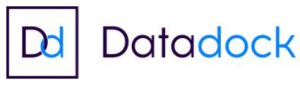Detail du programme
Insérer des symboles, caractères spéciaux et lettrine
Insérer un symbole, Insérer des caractères spéciaux, Créer une Lettrine
Créer en-tête et pied de page
Créer en-tête et pied de page avec modèles prédéfinis, Modifier, supprimer en-tête et pied de page, Créer un en-tête et pied de page personnalisés, Créer, supprimer un filigrane
Imprimer document, enveloppes et étiquettes
Aperçu et impression d’un document, Paramétrages avancés pour l’impression, Impression d’une enveloppe, Impression d’étiquettes, Optimiser vos impressions sous Word
Définir et utiliser des tabulations
Poser et appliquer une tabulation, Modifier et supprimer une tabulation, Utiliser la boîte d dialogue, Tabulations, Définir des points de suite
Créer des tableaux
Créer un tableau simple, Insérer, supprimer des lignes et colonnes, Modifier la hauteur des lignes et largeur des colonnes, La boîte de dialogue Propriétés du tableau, Mise en forme des cellules
Les tableaux complexes
Dessiner un tableau, Mise en forme automatique du tableau, Habillage d’un tableau par le texte, Trier un tableau, Calculs dans un tableau, Convertir un tableau en texte et du texte en tableau, Scinder horizontalement un tableau
Insérer des images
Insérer une image à partir d’un fichier, Insérer un clipart de la bibliothèque multimédia, Redimensionner une image, Recadrer une image, modifier luminosité et contraste
Modifier des images et les habiller avec du texte
Rendre une zone d’image transparente, la recolorer, Modifier l’apparence d’une image, Positionner l’image dans un texte, Utiliser la boîte de dialogue Format de l’image
Corriger un document
Corriger l’orthographe et la grammaire, Ajouter ou supprimer un mot du dictionnaire, Trouver des synonymes, Corriger l’ensemble d’un document, Maîtriser la correction automatique, Traduire du texte
Utiliser les styles
Utiliser un style existant, Modifier un style existant, Créer un nouveau style, Créer un style, supprimer un style, Créer, appliquer un style liste, Importer des styles d’un autre document
Rechercher du texte
Rechercher et remplacer du texte, Rechercher du texte mis en valeur, Remplacer des caractères spéciaux, Rechercher -Remplacer
Utiliser les colonnes
Créer et supprimer des colonnes, Créer des colonnes personnalisées, Modifier manuellement les largeurs des colonnes, Insérer et supprimer un saut de colonne.
EXCEL
Premières applications
Éléments de factures, Calcules d’honoraires, Grille de rémunération, Calculer une évolution
Fonctions avancées
Calculer les mensualités de prêt avec l’assistant, Découvrir différentes fonctions avancées, Maîtriser la Fonction logique : condition Si, Maîtriser quelques autres fonctions, Appliquer la fonction Somme si et Nombre si
Mise en forme conditionnelle
Appliquer une mise en forme conditionnelle
Afficher les 10 nombres les plus grands
Appliquer une mise en forme avec barres de données, Appliquer une mise en forme conditionnelle, Créer un damier
Saisie semi-automatique et import de données
Recopier de données, Recopier en incrémentant, Importer des données
Mise en page et impression
Mettre en page : orientation, marges…, Répéter lignes et colonnes sur chaque page, Créer En-tête et Pied de page, Accéder autrement aux en-têtes et pieds de page, Gérer les sauts de page, Définir une zone d’impression et autres paramétrages
Noms de cellules
Nommer et utiliser un nom de cellule dans une formule, Gérer les noms de cellule, Sélectionner une cellule à partir du nom, Générer les noms en utilisant les libellés
Gestion des feuilles et liaisons entre feuilles
Gestion des feuilles de calcul : nommer, déplacer …Colorer, masquer, dupliquer une feuille, Référencer une cellule à partir de son nom, Générer les noms en utilisant les libellés
Applications pratiques
Calculez les commissions de vos vendeurs, Des dates dans tous les formats, Relevé des notes –fonction SOMMEPROD, Montant des intérêts –Fonction INTPER
Présenter les données en graphiques
Généralités sur les graphiques, Créer un graphique, Modifier un graphique, Ajouter des éléments à un graphique, Mettre en forme un graphique, Imprimer un graphique
Manipuler des séries de données
Utiliser des séries disjointes, Ajouter/Supprimer une série à un graphique existant, Modifier la couleur d’une série de données dans un graphique, Courbes de tendances, Forme dans une série
Tri, filtre et sous totaux
Créer et trier une liste de données, Filtrer une liste de données, Appliquer un filtre élaboré, Afficher des sous totaux, Gérer une liste avec un formulaire.
POWERPOINT
Le mode Masque des diapositives
Afficher le mode Masque des diapositives
Numéroter les diapositives
Afficher un pied de page
Ajouter un filigrane sur toutes les diapositives
Modifier les puces dans un masque
Les transitions et animations
Effets de transition
Première animation d’objet
Animations personnalisées
Animer des paragraphes
Les animations personnalisées
Animer les éléments d’un graphique
Créer une trajectoire personnalisée
Différents effets et paramétrages
Le mode plan
Créer une présentation en Mode Plan
Réorganiser les diapositives en Mode Plan
Importer un Plan
Imprimer un plan
Imprimer une présentation
Aperçu avant impression
En-tête et pied de page
Encadrement
Imprimer une présentation
Les différents dictionnaires
Le correcteur d’orthographe
Paramétrer le correcteur orthographique
Le dictionnaire des synonymes
Maîtriser la correction automatique
Traduire du texte
Communiquer avec le son et la vidéo
Ajouter un son provenant d’un fichier
Ajouter un son provenant de la bibliothèque multimédia
Intégrer une vidéo dans une diapositive
Ajouter un bouton pour lire un clip vidéo
Enregistrer des commentaires
Quels types de graphique choisir
Histogramme, bâtons, tuyaux d’orgue
Barres , secteurs
Nuage de points, bâtons et barres empilés
OUTLOOK MESSAGERIE
Démarrage
Démarrer et fermer
Présentation de la barre d’outils
Présentation de la fenêtre
Envois de messages
Créer un compte courrier
Ecrire, adresser et envoyer un message
Créer une adresse dans le carnet d’adresses
Mettre en forme du texte
Les corrections orthographiques
Joindre un fichier
Gestion des messages
Lire un message
Lire et sauvegarder un fichier joint
Effacer un message
Répondre à un message
Répondre à un message
Transférer un message
Impression et organisation
Imprimer un message
Organiser les courriers
Déplacer le courrier
Ajouter des marques à vos messages
Classer les messages
Rechercher des messages
Règles de messagerie
Carnets d’adresses, sons et identités
Sauvegarder le carnet d’adresses
Ajouter de musique ou du son
Utiliser Outlook avec d’autres utilisateurs
Les groupes de news
Paramétrage d’un serveur de news
Abonnement à un groupe de news
Lire les messages
Poster un message à un groupe
FORMULES POSSIBLE
Intensive, Minutieuse ou Sur- Mesure
OBJECTIFS
Maîtriser les fonctionnalités incontournables de Word, Excel et PowerPoint 2013/2016.
Gagner du temps grâce à une utilisation rationnelle de Word, Excel et PowerPoint 2013/2016.
PUBLIC
Toute personne déjà initiée à l’utilisation d’un ordinateur (PC) et souhaitant exploiter avec efficacité Word, Excel et PowerPoint et Outlook Messagerie
PRE-REQUIS
Il est nécessaire de maîtriser l’environnement Windows et d’être initié aux fonctionnalités de base de Word, Excel et PowerPoint.
MODALITÉS D’ORGANISATION
Les modules peuvent se dérouler sur le lieu de travail, à distance, ou un mixte des deux.
MODALITÉS DE SUIVI ET D’ÉVALUATION
Rapports, Compte-Rendus, feuilles de présence émargées par les stagiaires, attestation de fin de stage
QCM, test, exercices, mise en situation, questionnaire d’évaluation de la formation
MOYENS PÉDAGOGIQUE, TECHNIQUES ET D’ENCADREMENT
Support pédagogiques et techniques, documentations, études de cas concret, support multimédia (ex : module d’e-learning)
CONTACTEZ-NOUS
FORMATION SUR MESURE
Selon votre besoin et le programme sur mesure dédié à votre formation vous avez la possibilité de choisir le type d’apprentissage qui vous convient le mieux :
EN FACE A FACE
Une formation ciblée et individualisée qui permet d’optimiser l’apprentissage. Le professeur est à l’entière disposition du participant, pour un cours à 100% sur mesure afin de progresser plus rapidement. Le professeur utilise autant que possible les documents professionnels du participant
EN GROUPE
Les apprenants profitent d’un professeur pour répondre de la façon la plus efficace à leurs besoins, mettre l’accent sur leur potentiel.